
Dalam tutorial ini, kami akan menunjukkan kepada Anda cara menginstal Visual Studio Code di Ubuntu 22.04 LTS. Bagi Anda yang belum tahu, Visual Studio Code (VS Code) adalah open- source, editor kode lintas platform yang membantu pemrogram dengan cepat dan mudah menulis kode dalam berbagai bahasa pemrograman. Dengan perpustakaan ekstensi dan tema yang luas serta antarmuka pengguna yang intuitif, VS Code pasti akan membuat pengalaman pengkodean Anda lebih menyenangkan. Visual Studio Code adalah gratis dan tersedia di platform favorit Anda seperti Linux, macOS, dan Windows.
Artikel ini mengasumsikan Anda memiliki setidaknya pengetahuan dasar tentang Linux, tahu cara menggunakan shell, dan yang terpenting, Anda meng-host situs Anda di VPS Anda sendiri. Instalasi cukup sederhana dan mengasumsikan Anda sedang berjalan di akun root, jika tidak, Anda mungkin perlu menambahkan 'sudo ' ke perintah untuk mendapatkan hak akses root. Saya akan menunjukkan kepada Anda langkah demi langkah instalasi Kode Visual Studio di Ubuntu 22.04 (Jammy Jellyfish). Anda dapat mengikuti instruksi yang sama untuk Ubuntu 22.04 dan distribusi berbasis Debian lainnya seperti Linux Mint.
Prasyarat
- Server yang menjalankan salah satu sistem operasi berikut:Ubuntu 22.04, 20.04, dan distribusi berbasis Debian lainnya seperti Linux Mint.
- Sebaiknya Anda menggunakan penginstalan OS baru untuk mencegah potensi masalah.
- Akses SSH ke server (atau cukup buka Terminal jika Anda menggunakan desktop).
- Seorang
non-root sudo useratau akses keroot user. Kami merekomendasikan untuk bertindak sebagainon-root sudo user, namun, karena Anda dapat membahayakan sistem jika tidak berhati-hati saat bertindak sebagai root.
Instal Kode Visual Studio di Ubuntu 22.04 LTS Jammy Jellyfish
Langkah 1. Pertama, pastikan bahwa semua paket sistem Anda mutakhir dengan menjalankan apt berikut perintah di terminal.
sudo apt update sudo apt upgrade sudo apt install curl apt-transport-https
Langkah 2. Menginstal Kode Visual Studio di Ubuntu 22.04.
- Instal Microsoft Teams dari repositori APT.
Secara default, Visual Studio Code tidak tersedia di repositori dasar Ubuntu 22.04. Sekarang jalankan perintah berikut untuk menambahkan repositori Visual Studio Code ke sistem Ubuntu Anda:
echo "deb [arch=amd64 signed-by=/usr/share/keyrings/ms-vscode-keyring.gpg] https://packages.microsoft.com/repos/vscode stable main" | sudo tee /etc/apt/sources.list.d/vscode.list
Selanjutnya, impor kunci GPG:
curl -sSL https://packages.microsoft.com/keys/microsoft.asc | sudo gpg --dearmor -o /usr/share/keyrings/ms-vscode-keyring.gpg
Selanjutnya, perbarui repositori Ubuntu dan instal versi terbaru dari Visual Studio Code menggunakan perintah di bawah ini:
sudo apt update sudo apt install code
- Instal Kode Visual Studio menggunakan Deb Binary.
Sekarang kita mengunduh .deb penginstal file dari situs web resmi Microsoft Visual Studio Code:
wget -O vscode.deb 'https://code.visualstudio.com/sha/download?build=stable&os=linux-deb-x64'
Setelah file diunduh, instal menggunakan perintah berikut di bawah ini:
sudo apt install ./vscode.deb
Langkah 3. Mengakses Kode Visual Studio di Ubuntu 22.04.
Setelah berhasil diinstal pada sistem Ubuntu Anda, jalankan jalur berikut di desktop Anda untuk membuka jalur:Activities -> Show Applications -> Visual Studio Code atau meluncurkannya melalui terminal dengan perintah di bawah ini:
code
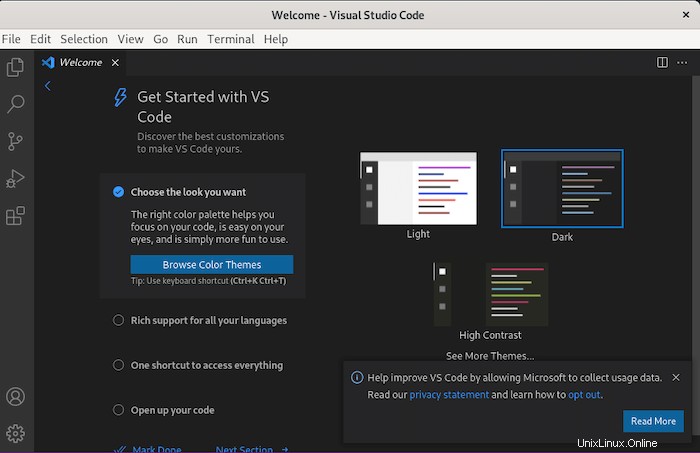
Selamat! Anda telah berhasil menginstal VS Code. Terima kasih telah menggunakan tutorial ini untuk menginstal Visual Studio Code pada sistem Ubuntu 22.04 LTS Jammy Jellyfish. Untuk bantuan tambahan atau informasi berguna, kami sarankan Anda memeriksa situs resmi VS Code.